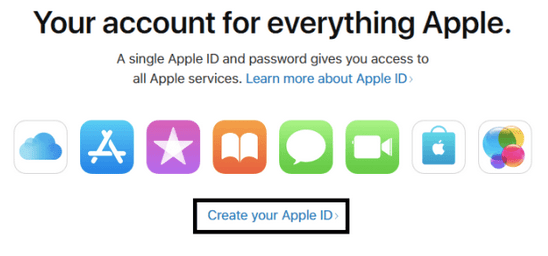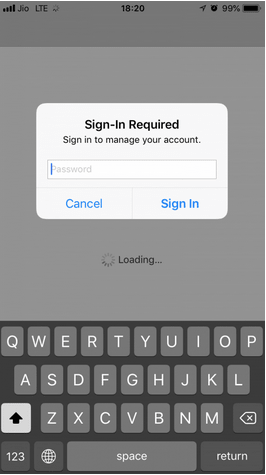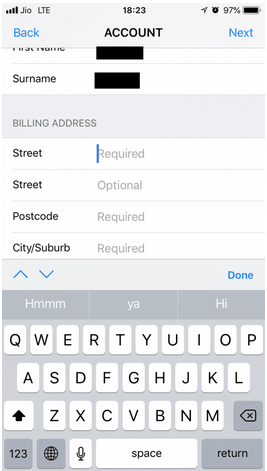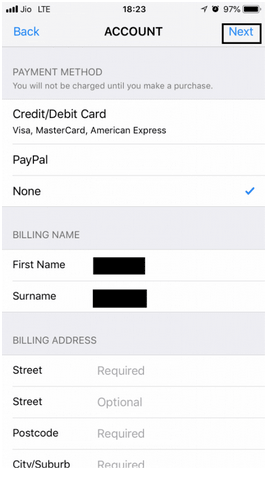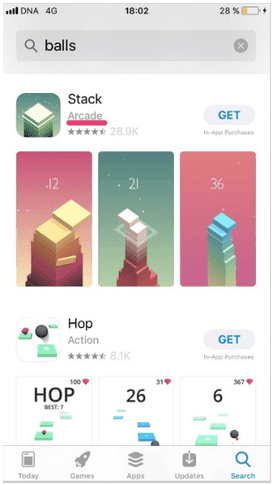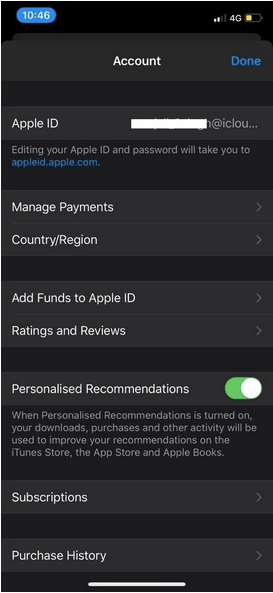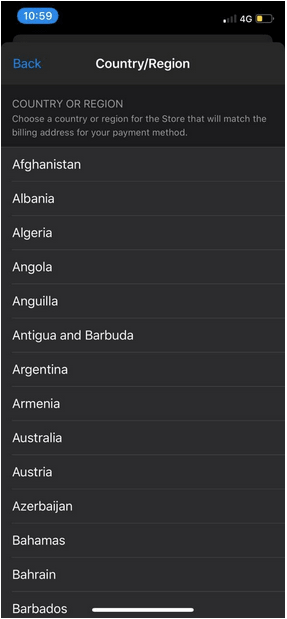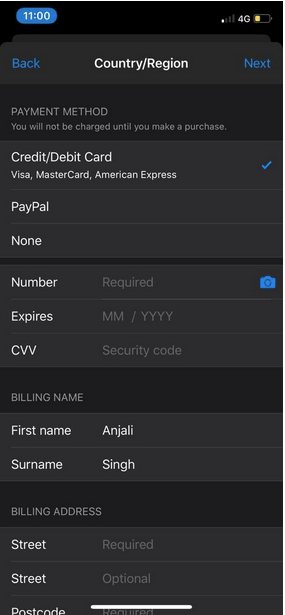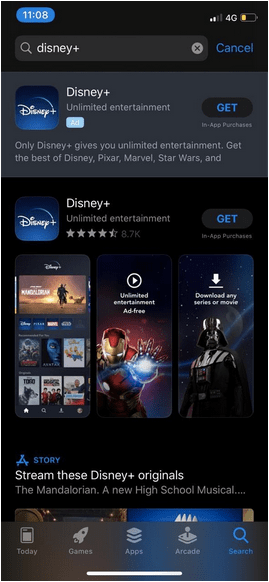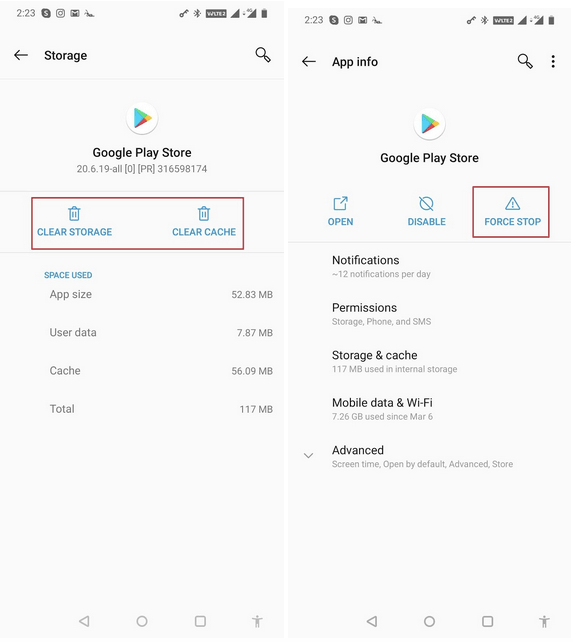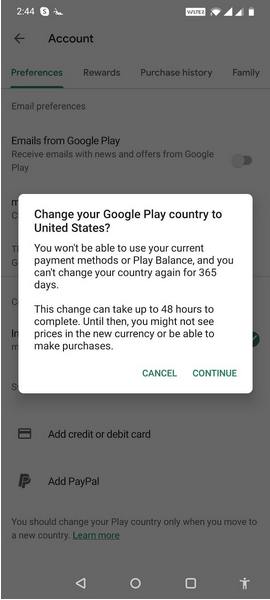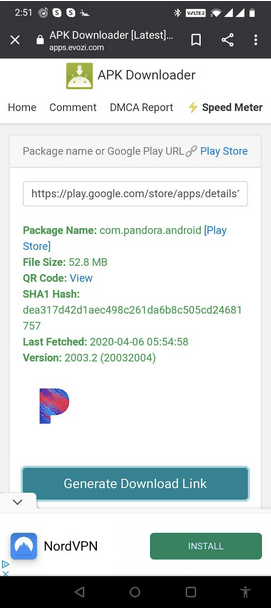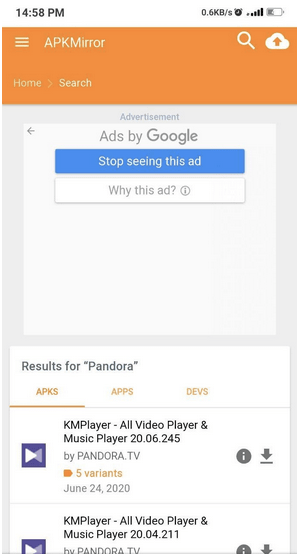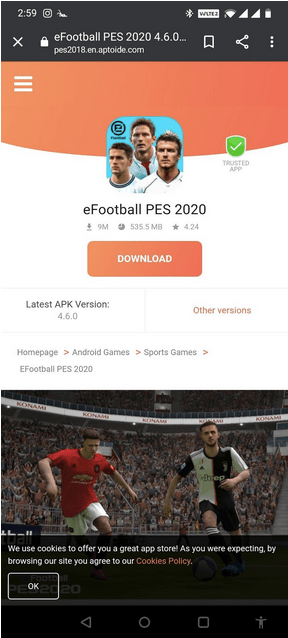Danh sách các nội dung
Bạn gặp khó khăn với “Ứng dụng này hiện không khả dụng ở quốc gia hoặc khu vực của bạn” hoặc “Mặt hàng này không khả dụng ở quốc gia của bạn” trên iTunes hoặc Cửa hàng Google Play?
Chà, cho dù bạn đang sử dụng thiết bị nào thì việc nhận được những thông báo bật lên này chỉ có nghĩa là nhà xuất bản của ứng dụng chưa liệt kê ứng dụng cụ thể để tải xuống hoặc sử dụng ở quốc gia của bạn. Có thể do một số lý do: có thể các dịch vụ cụ thể chưa sẵn sàng cho quốc gia của bạn, hệ thống thanh toán không phù hợp với khu vực của bạn, v.v.!
Nhưng điều gì sẽ xảy ra nếu bạn muốn tải xuống một ứng dụng thịnh hành cho iPhone hoặc Android của mình, nhưng thật không may, nó bị giới hạn theo địa lý. Điều này có thể rất khó chịu vì có một số ứng dụng tuyệt vời trên mạng mà bạn không thể chỉ tải xuống vì chúng không có sẵn ở quốc gia của bạn.
Nhưng có một phương pháp đơn giản có thể giúp bạn Cài đặt Ứng dụng Hạn chế Địa lý trên iPhone và Android của mình. Đọc blog sau và cảm ơn chúng tôi sau!
Cách tải xuống ứng dụng iOS không khả dụng ở quốc gia của bạn
Làm theo hướng dẫn từng bước này để tải xuống bất kỳ ứng dụng iPhone nào không có sẵn ở quốc gia của bạn. Hướng dẫn từng bước sẽ giúp bạn khắc phục lỗi “ứng dụng này hiện không khả dụng ở quốc gia hoặc khu vực của bạn”.
Bước 1- Để bắt đầu, hãy khởi chạy App store của bạn. Nhấp vào biểu tượng hình người mà bạn sẽ tìm thấy ở góc trên cùng bên phải của trang và Đăng xuất khỏi ID hiện có của bạn.

Bước 2- Khi bạn đã đăng xuất khỏi ID trước đó của mình. Bước tiếp theo là tạo một ID mới để giúp bạn thay đổi quốc gia trong Cửa hàng ứng dụng của mình . Để tạo ID Apple mới, bạn có thể theo liên kết: https://appleid.apple.com/#!&page=signin . (Bước này là bắt buộc vì nó sẽ cho phép bạn cài đặt Ứng dụng iPhone bị hạn chế theo địa lý trên thiết bị của mình)
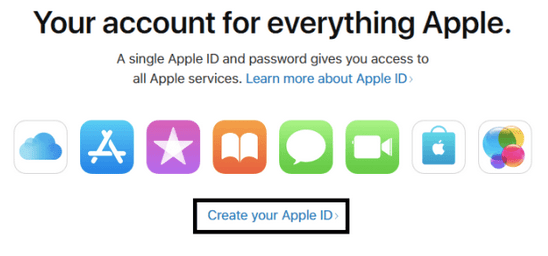
Bước 3- Điền vào tất cả các trường bắt buộc. Và chọn quốc gia mới, nơi ứng dụng mong muốn của bạn thuộc về. Nhấn vào Tiếp tục. Với điều này, bạn sẽ nhận được mã xác minh qua email . Nhập mã trên thiết bị của bạn và ID Apple mới của bạn sẽ tự động được tạo.
Bước 4- Bây giờ khởi chạy App Store, tìm kiếm ứng dụng bạn muốn tải xuống. Sau khi bạn nhấp vào nút cài đặt, một thông báo sẽ xuất hiện để bạn phải đăng nhập lại bằng ID Apple mới của mình.
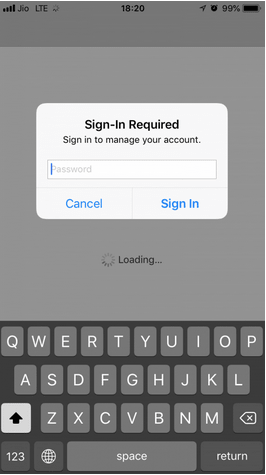
Bước 5- Sau khi đăng nhập bằng thông tin đăng nhập mới, bạn sẽ được yêu cầu nhập các chi tiết cụ thể về thông tin thanh toán tài khoản. Hoàn thành ID Apple của bạn bằng cách chọn phương thức thanh toán. Bạn phải chọn “Không có”, điền vào Địa chỉ thanh toán ở Hoa Kỳ, thông tin liên hệ và nhấp vào “Tiếp theo” để tiếp tục.
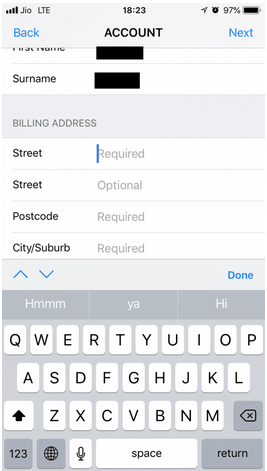
Lưu ý: Bạn có thể nhập bất kỳ số điện thoại nào vào trường nhất định hoặc bạn có thể Google, Giả mạo số điện thoại NYC. Từ danh sách các số, chọn bất kỳ và điền vào trường Số liên hệ. Bạn có thể làm điều này vì Apple không xác minh Số điện thoại ở đây, Vì vậy, hãy tiến lên!
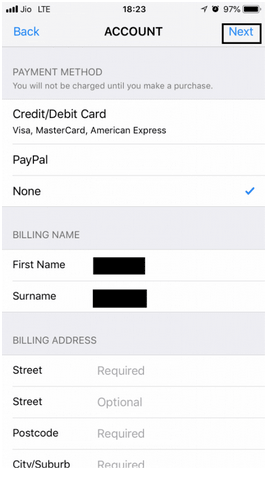
Đó là nó; bây giờ thiết bị của bạn đã sẵn sàng để cài đặt các ứng dụng Giới hạn địa lý trên iPhone.
Lưu ý: Hãy nhớ rằng phương pháp này sẽ chỉ cho phép bạn cài đặt các ứng dụng miễn phí. Nếu bạn muốn nhận các thẻ trả tiền, bạn sẽ phải nhập chi tiết thẻ tín dụng với một quốc gia cụ thể và điền vào địa chỉ thanh toán theo quốc gia đó.
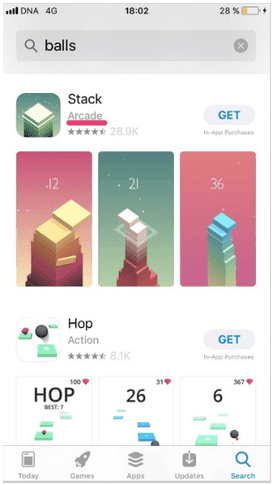
Bây giờ bạn đã sẵn sàng tải xuống tất cả các Ứng dụng iPhone không có sẵn ở quốc gia của bạn hoặc các ứng dụng bị khóa địa lý. Hy vọng rằng bạn sẽ không nhận được thông báo lỗi như “ứng dụng này hiện không khả dụng ở quốc gia hoặc khu vực của bạn”.
Làm thế nào để chuyển nhanh tài khoản iTunes App Store sang quốc gia khác?
Đừng lo lắng, bạn chắc chắn không phải thực hiện lại toàn bộ quy trình và tạo lại Apple ID mỗi lần. Bạn có thể dễ dàng chuyển đổi giữa nhiều Quốc gia trong App Store. Làm theo các bước một cách cẩn thận:
BƯỚC 1 - Khởi chạy Cài đặt> iTunes của App Store trên thiết bị iOS của bạn.
BƯỚC 2 - Từ trang Tài khoản> Nhấn vào ID Apple của bạn> Xem ID Apple (Đăng nhập, nếu được yêu cầu)> Nút Xem Tài khoản.
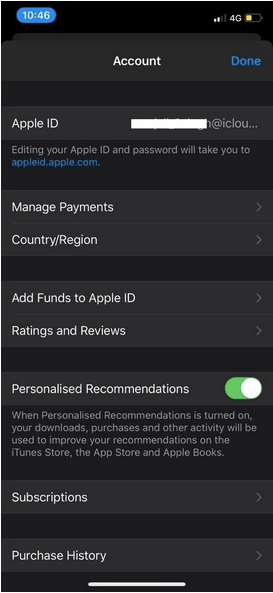
BƯỚC 3 - Nhấn tùy chọn Quốc gia / Khu vực, tiếp theo là Thay đổi Quốc gia hoặc Khu vực.
BƯỚC 4 - Bây giờ hãy chọn quốc gia hoặc khu vực mới mà bạn chọn và xem xét cẩn thận các Điều khoản & Điều kiện. Nhấn vào Đồng ý, khi bạn cảm thấy hài lòng và nhấn lại vào nút Đồng ý để xác nhận quy trình.
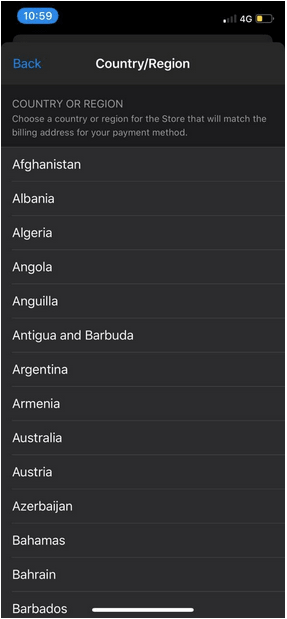
BƯỚC 5 - Bước tiếp theo là chọn phương thức thanh toán và nhập thông tin thanh toán và địa chỉ thanh toán mới của bạn. Nhấn vào nút tiếp theo để tiếp tục!
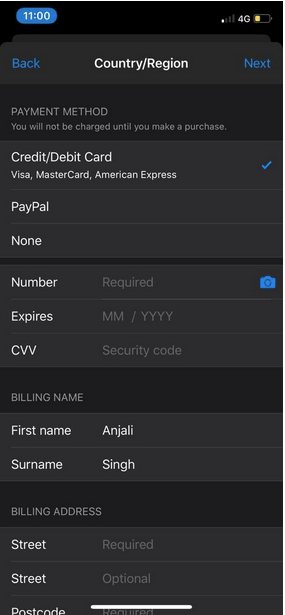
Vậy là xong, bây giờ bạn sẽ có thể duyệt và tải các ứng dụng bị giới hạn địa lý từ iTunes hoặc App Store mà không gặp bất kỳ phức tạp nào.
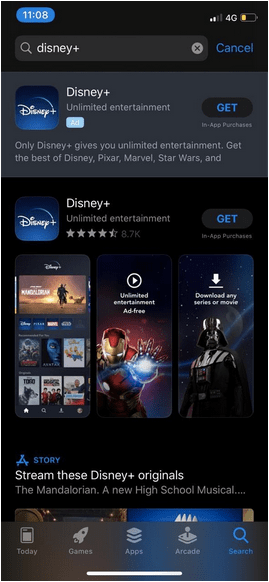
Vì vậy, điều đó khá thuận tiện để sửa các thông báo lỗi như “ứng dụng không khả dụng ở quốc gia của bạn”, phải không? Bạn cũng có thể thử một cách khác được chia sẻ dưới đây!
Làm thế nào để tải xuống các ứng dụng Android không khả dụng ở quốc gia của bạn?
Mặc dù vậy, Cửa hàng Google Play là một nền tảng linh hoạt để tìm nhiều loại ứng dụng, trò chơi , sách điện tử và có thể là những thứ khác. Tuy nhiên, có thể có các ứng dụng Android cụ thể không có sẵn để cài đặt từ Cửa hàng Google Play, cụ thể cho quốc gia của bạn. Nhưng điều đó không có nghĩa là bạn không thể tải các ứng dụng Android đó trên thiết bị của mình.
Hôm nay, chúng ta sẽ thảo luận về một cách dễ dàng để tải xuống các ứng dụng bị giới hạn địa lý trên điện thoại thông minh Android của bạn. Chỉ cần làm theo phương pháp đơn giản một cách cẩn thận:
BƯỚC 1 - Tải ứng dụng VPN cho Android
Để tải ứng dụng Android không khả dụng, trước tiên, bạn cần cài đặt Ứng dụng VPN. Nó là cần thiết để giả mạo vị trí địa lý của bạn và đánh lừa Cửa hàng Google Play. Đừng lo lắng; an toàn khi sử dụng Giải pháp VPN. Chỉ cần đảm bảo rằng bạn không tham gia vào bất kỳ hoạt động bất hợp pháp nào trên mạng . Để tiết kiệm thời gian của bạn, chúng tôi đã giới thiệu danh sách đầy đủ các Ứng dụng VPN Android tốt nhất, hãy xem ngay tại đây !
Đáng để đọc:
Với mục đích trình diễn, chúng tôi đang sử dụng Turbo VPN cho Android, nhưng bạn có thể xem danh sách, khám phá tất cả các tính năng và sau đó chọn tùy chọn VPN tốt nhất mà bạn chọn.
BƯỚC 2- Thay đổi vị trí
Khởi chạy ứng dụng VPN và chọn quốc gia mới nơi đặt ứng dụng mong muốn của bạn. Vì hầu hết các ứng dụng thú vị chỉ có sẵn ở Hoa Kỳ; chúng tôi đang thay đổi vị trí thiết bị Android của mình sang Hoa Kỳ. Bạn có thể thay đổi nó thành bất kỳ vị trí nào bạn chọn , sau khi đã chọn> sau đó kết nối Ứng dụng khách VPN của bạn.
BƯỚC 3- Xóa bộ nhớ cache của Cửa hàng Google Play
Chà, bước tiếp theo là xóa dữ liệu và bộ nhớ cache của Cửa hàng Google Play để làm mới nền tảng. Để làm như vậy, hãy đi tới Cài đặt điện thoại> Ứng dụng và định vị Cửa hàng Google Play. Từ tab Bộ nhớ, chọn các tùy chọn để xóa Dữ liệu và Bộ nhớ cache . Từ cùng một trang, bạn cũng phải nhấn vào nút Buộc dừng để bắt đầu.
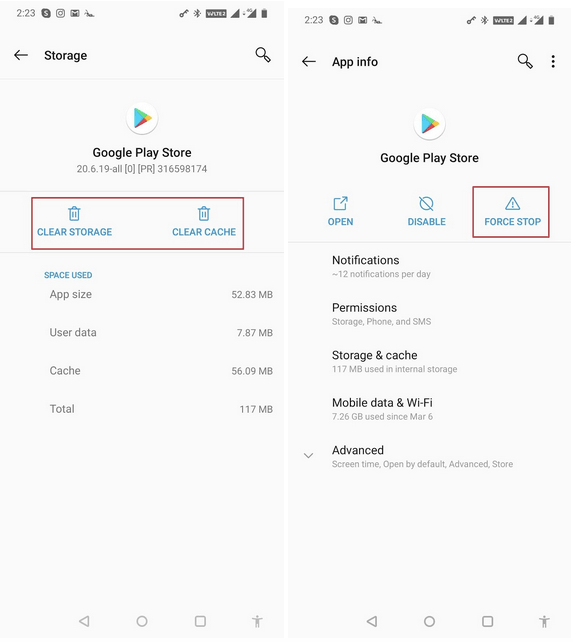
BƯỚC 4- Tìm kiếm ứng dụng không có sẵn ở quốc gia của bạn
Mở Cửa hàng Google Play và chuyển sang tài khoản mới trên Cửa hàng Play (Nếu không có tài khoản phụ, bạn phải tạo một tài khoản mà không sử dụng VPN). Điều hướng đến menu hamburger và nhấn vào tùy chọn Tài khoản. Trong “Chuyển sang Cửa hàng Play Hoa Kỳ”> nhấn vào tùy chọn Thêm thẻ tín dụng hoặc thẻ ghi nợ. Tiếp tục tiến hành!
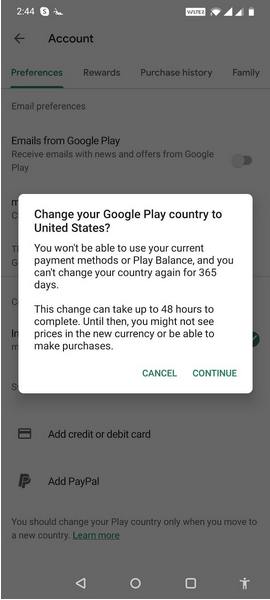
Để kiểm tra xem bạn đã chuyển đổi thành công hay chưa, hãy điều hướng lại phần Tài khoản và xem nó có hiển thị phần “Chuyển sang ___ (Khu vực của bạn) Cửa hàng Play không”!
BƯỚC 5- Cài đặt các ứng dụng Android không khả dụng ở quốc gia của bạn
Bây giờ tài khoản phụ của bạn đã được chuyển sang US Google Play Store, bạn chỉ cần tìm & cài đặt các ứng dụng như cách thông thường. Bạn sẽ nhận thấy nút Cài đặt không xuất hiện trước khi sử dụng ứng dụng VPN. Nhưng sau khi giả mạo vị trí địa lý, bây giờ có một!
Các cách thay thế để cài đặt ứng dụng Android không khả dụng ở quốc gia của bạn
Nếu phương pháp nói trên nghe có vẻ bận rộn, thì cũng có những lựa chọn thay thế cụ thể có thể giúp bạn tải các ứng dụng bị chặn theo địa lý trên Android của mình. Nhiều trang web có thể cung cấp cho bạn APK và liên kết tải xuống trực tiếp của các ứng dụng bị giới hạn địa lý đó để bạn có thể cài đặt ứng dụng theo cách thủ công.
1. Evozi
Điều hướng đến trang web Evozi nơi bạn có thể chỉ cần dán liên kết của một ứng dụng cụ thể từ Cửa hàng Google Play. Nhấp vào tùy chọn Tạo liên kết tải xuống và nó sẽ giải nén tệp APK cho bạn. Dễ dàng, phải không? Tải xuống tệp APK trên thiết bị của bạn và cài đặt ứng dụng theo cách thủ công. Bạn phải cấp một số quyền nhất định từ cài đặt để bắt đầu. Vì vậy, bạn còn chần chừ gì nữa, hãy tải ngay và sửa lỗi “ứng dụng này hiện không khả dụng ở quốc gia hoặc khu vực của bạn”.
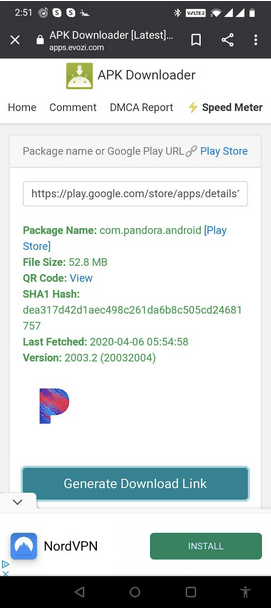
2. APKMirror
Đây là một cách phổ biến khác để cài đặt các ứng dụng không khả dụng ở quốc gia của bạn. Cũng giống như Google Play Store, APKMirror cũng cho phép các nhà phát triển tải lên các gói APK của họ trên nền tảng. Bạn có thể nhấp vào đây để truy cập trang web của họ và bắt đầu tìm kiếm các ứng dụng Android mà bạn không thể tìm thấy trên Cửa hàng Google Play. Đó là một trong những cách khả thi nhất để giải quyết các lỗi như "Ứng dụng không khả dụng ở quốc gia của bạn".
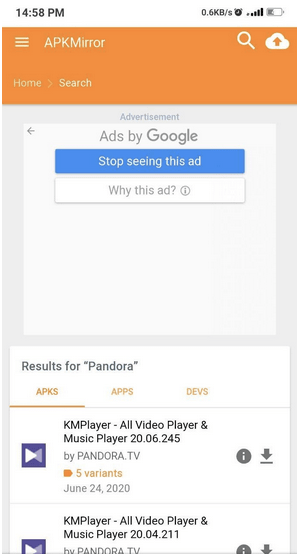
3. Aptoide
Aptoide chắc chắn là điểm đến duy nhất để tìm và cài đặt các ứng dụng Android bị khóa địa lý hoặc có thể không tìm thấy trên Cửa hàng Play do bất kỳ vi phạm nào. Ứng dụng được sử dụng bởi hàng triệu người dùng trên toàn thế giới và là một trong những giải pháp thuận tiện nhất để “Làm cách nào để tải xuống các ứng dụng không có sẵn ở quốc gia của bạn trên Android?” Mặc dù đây là cửa hàng ứng dụng của bên thứ ba dành cho các thiết bị Android , nhưng chắc chắn nó được coi là một trong những đối thủ cạnh tranh gần nhất với Cửa hàng Google Play. Bạn cũng có thể theo dõi danh sách này để tìm thêm các lựa chọn thay thế cho Cửa hàng Google Play .
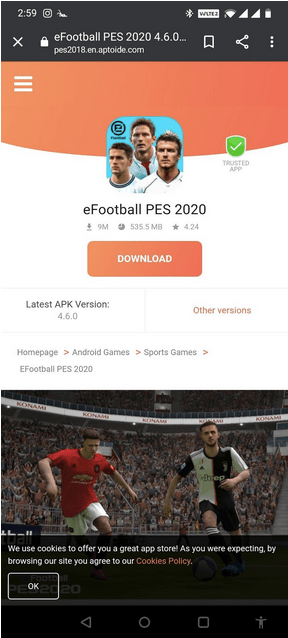
Hy vọng bây giờ bạn có thể cài đặt các ứng dụng iPhone và Android bị giới hạn địa lý trên thiết bị của mình mà không gặp bất kỳ phức tạp nào! Nếu bạn có thêm bất kỳ câu hỏi nào liên quan đến việc tải xuống các ứng dụng không có sẵn ở quốc gia của bạn, vui lòng đề cập trong phần nhận xét!
Chúng tôi hy vọng, chúng tôi có thể giải quyết thắc mắc của bạn liên quan đến "cách tải xuống các ứng dụng không khả dụng ở quốc gia của bạn trên Android và iPhone?" Tất cả các phương pháp nói trên sẽ giải quyết thông báo lỗi khó chịu “ứng dụng không khả dụng ở quốc gia của bạn” xuất hiện trên thiết bị Android / iPhone của bạn.
Đây là cách bạn có thể thoát khỏi “Ứng dụng này hiện không khả dụng ở quốc gia hoặc khu vực của bạn”!
Vì vậy, đây là một hướng dẫn khá đơn giản về cách tải xuống các ứng dụng không có sẵn ở quốc gia của bạn trên Android / iPhone. Nếu bạn yêu cầu đề xuất của chúng tôi, chúng tôi khuyên bạn nên tải các ứng dụng bị chặn theo địa lý trên điện thoại thông minh của mình, điều này sẽ giúp toàn bộ quá trình trở nên dễ dàng và không phức tạp. Hãy cho chúng tôi biết sở thích của bạn trong phần bình luận bên dưới!
Trong trường hợp bạn có bất kỳ vấn đề hoặc phản hồi nào cần đề xuất, hãy liên hệ với nhóm hỗ trợ chính thức của chúng tôi tại [email protected]